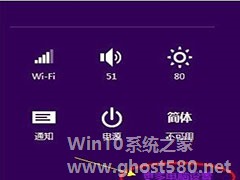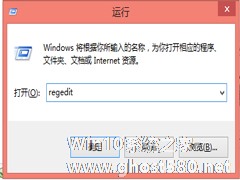-
鲜为人知的win8文件备份新方式
- 时间:2024-05-18 17:32:38
大家好,今天Win10系统之家小编给大家分享「鲜为人知的win8文件备份新方式」的知识,如果能碰巧解决你现在面临的问题,记得收藏本站或分享给你的好友们哟~,现在开始吧!
一般情况下,用户备份一些重要文件或是数据的时候采用的方式不是拷贝到U盘就是移动硬盘,这是一个不错的方式,但是在win8系统中,出现了一个更方便的方式,用户可以利用系统自带的文件历史记录来完成重要文件的备份,不太相信吧。
操作步骤:
1. 鼠标放置在右下角---呼出超级按钮---选择设置---控制面板---系统与安全---文件历史记录;
2. 文件历史记录功能默认是关闭的,点击启动就可以开启,第一次使用需要选择驱动器,可以选择外部驱动器(移动硬盘或者U盘)和网络位置,网络位置需要建立家 庭组,然后将文件备份到家庭组的其他成员电脑硬盘上。
3.文件历史记录并不支持主动选取驱动器文件夹,只支持链接到库,但其实一样,我们可以将需要备份的文件关联到库,默认是备份所有库里面的文 件,如果我们不需要备份大量无用的高清视频或者音乐文件,可以在排除文件夹中选择不需要的库文件,这里去掉了大量不重要的视频文件。
4. 点击立即运行,即可备份库文件,速度取决于你的库内文件的大小,第一次速度较慢,现在显示文件历史记录正在备份你的文件副本,这时候移除U盘,将会破坏你的备份数据,耐心等待一段时间,就会备份完毕。

5. 这时候我们打开U盘,就会看到如下文件夹。其中Configuration里面xml文件,就是对备份数据的布局管理,这一部分我们不需要了解,我们备份 的数据都保存在Date文件夹中,我们可以在里面读取文件,但是这样闲的很麻烦,我们可以在文件历史记录中通过还原个人文件来找回备份的数据。

6. 点击左边栏的还原个人文件,就会看到一个可以左右选择的界面,我们对库里面的文件进行每一次更改,系统就会自动按照默认的时间频率更新里面的数据,4/4 就表示对文件进行了4次的更改,每一次的数据都保存了下来,如果我们想要恢复其中任何一次的数据,点击绿色按钮就会恢复当时的文件。

7. 这里选择一个时间段,就可以恢复数据。

8. 如果数据中的大量文件没有进行更改,系统就会跳过这一部分,原本以为需要大量时间完成恢复,跳过了这些项目,很快就完成了。

9. 在高级设置里面可以更改系统保存文件的频率,默认是一小时,当然如果我们需要现在更新,也可以手动更新。也可以更改脱机缓存的大小,保存的版本,选择默认的设置即可。

经过上述图文详细地介绍之后是不是觉得太不可思议了,win8系统内的文件夹历史记录不仅仅能够备份重要数据,而且还可以当做时光机,对某一时段的数据进行恢复,有兴趣的用户可以学起来,这对你使用win8系统有很大的帮助。
以上就是关于「鲜为人知的win8文件备份新方式」的全部内容,本文讲解到这里啦,希望对大家有所帮助。如果你还想了解更多这方面的信息,记得收藏关注本站~
【Win10系统之家♂独*家使用,转载请注明出处!】
相关文章
-

windows.old是重装系统过程中备份旧系统的文件,占用大量磁盘空间,很少用,一般都选择删除掉。但是在win8.1系统中,却遇到系统无法删除windows.old,这个该怎么办呢?让小编来告诉你吧。
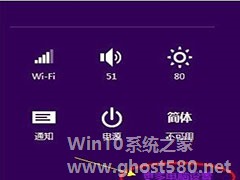
在最新的Win8系统中加入了一项新功能,那就是PIN码的使用,PIN码就像个人的身份证一样,拥有管理员账户的人可以创建和管理其他用户,同事也支持图片密码和普通密码作为开机密码,下面我们就来详细地介绍win8系统PIN码登录的创建技巧。
1、首先进入Win8电脑桌面,将鼠标移至桌面右侧右下角不动,之后即可弹出一设置小面板,我们选择“更多设置”;
2、即可进入到电...
有不少用户喜欢Win8系统上全新的音乐应用,这一应用相比此前的WMP播放器在管理音乐上操作更为简便。大家知道这音乐应用如何更改专辑的排列方式吗?
操作步骤
1.打开音乐应用。
2.点击左侧的专...
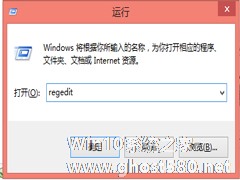
Win8系统同时打开多个文件夹,他们会叠加在同一个窗口。但是有的用户在却不能在同一窗口打开多个文件夹。已经打开一个Win8文件夹的情况下,就不能在同一个窗口打开新的文件夹了,这个时候应该怎么办呢?
方法一:
1、Win+R调出运行,输入“regedit”回车或确定打开注册表;
2、然后找到注册表这一项:\\HKEY_CLASSES_ROOT\\Di...
- Win8教程
-
-
操作系统排行榜
更多>> -
- Ghost Win8.1 64位 老机精简专业版 V2023.02
- 【老机专用】Ghost Win8 32位 免费精简版 V2022.01
- 【致敬经典】Ghost Windows8 64位 免激活正式版 V2021.08
- 微软Windows8.1 32位专业版免激活 V2023.05
- Windows11 22H2 (22621.1778) X64 游戏美化版 V2023.06
- Windows11 22H2 (22621.1778) X64 专业精简版 V2023.06
- 笔记本专用 Ghost Win10 64位 专业激活版(适用各种品牌) V2022.08
- GHOST WIN8 X86 稳定专业版(免激活)V2022.07
- Windows8.1 64位 免费激活镜像文件 V2022.07
- Windows 8.1 64位 极速纯净版系统 V2022
-
Win8教程排行榜
更多>>
- 热门标签
-